Converteer, bewerk en comprimeer video's/audio in meer dan 1000 formaten met hoge kwaliteit.
Top 10 uitstekende GIF-formaataanpassingen om GIF's te verkleinen [computer, mobiel en online]
Een GIF is een geanimeerde afbeelding die een grap of een fantastische image loop kan leveren op sociale media platforms zoals Facebook, Twitter, Instagram en meer. En te grote GIF's worden niet ondersteund door de meeste platforms, wat vereist dat GIF resizer het bestand bijsnijdt en comprimeert. Omdat er tegenwoordig veel bewerkingstools beschikbaar zijn, zijn sommige uw kostbare tijd niet waard. Als u op zoek bent naar de beste GIF Resizer, bekijk dan de 10 beste tools die in de volgende delen worden besproken.
Gidslijst
Deel 1: Beste 10 GIF Resizers om GIF te comprimeren naar de gewenste grootte Deel 2: Veelgestelde vragen over de beste GIF-formaataanpassing op computer/mobiel/onlineDeel 1: Beste 10 GIF Resizers om GIF te comprimeren naar de gewenste grootte
1. 4Easysoft Total Video Converter (Windows/Mac)
Het formaat van een GIF wijzigen gaat het beste met de 4Easysoft Total Video Converter beschikbaar op Windows en Mac. U kunt de GIF-grootte bijsnijden en de bestandsgrootte comprimeren met hoge kwaliteit. Deze GIF-resizer is een converter en een bewerkingstool tegelijk, omdat gebruikers hiermee effecten, filters, ondertitels, watermerken, enz. op hun video's kunnen toepassen. Bovendien biedt het verschillende keuzes voor teksten, kleuren, groottes, lettertypen, enzovoort. Bovendien biedt het diavoorstellingen en collages met prachtige effecten en thema's voor verschillende evenementen. U kunt de helderheid en het contrast aanpassen, waardoor uw video's er fantastisch uitzien! Krijg een video en afbeelding van hoge kwaliteit met deze GIF-resizer.
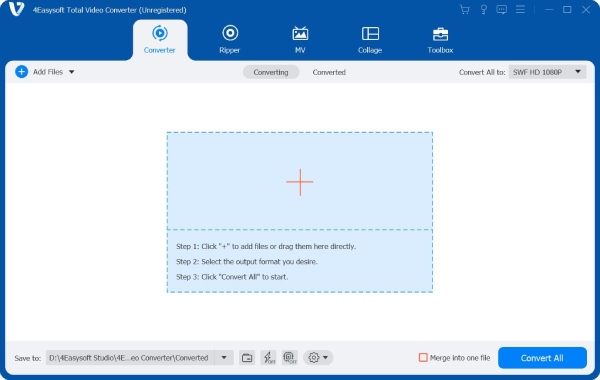

Ontworpen GIF Maker-functie waarmee u GIF's kunt aanpassen met uw video- en afbeeldingsbestanden.
Biedt bewerkingshulpmiddelen, animatieherhalingen, aanpassing van de framesnelheid en het uitknippen van de gewenste frames.
Ondersteunt meer dan 15 toolkits om effecten, filters, achtergrondmuziek, lusweergave en meer toe te passen.
Met aangepaste lay-outs kunt u uw collage en diavoorstelling maken nadat u het formaat van uw video's en foto's hebt aangepast.
100% Veilig
100% Veilig
2. GIF-formaat wijzigen (Windows)
GIF-formaat wijzigen is een gratis tool met een eenvoudige interface, waarmee mensen zonder enige ervaring met het aanpassen van de grootte van een GIF, de grootte eenvoudig kunnen aanpassen. Met dit programma kunnen gebruikers GIF's in batches of slechts één bestand aanpassen zonder kwaliteitsverlies. Naast het aanpassen van de grootte, kunt u GIF's exporteren naar een nieuw afbeeldingsformaat met GIF Resizer en de beeldverhouding en kwaliteitsoutput van uw GIF behouden. gif-resizer-app.jpg
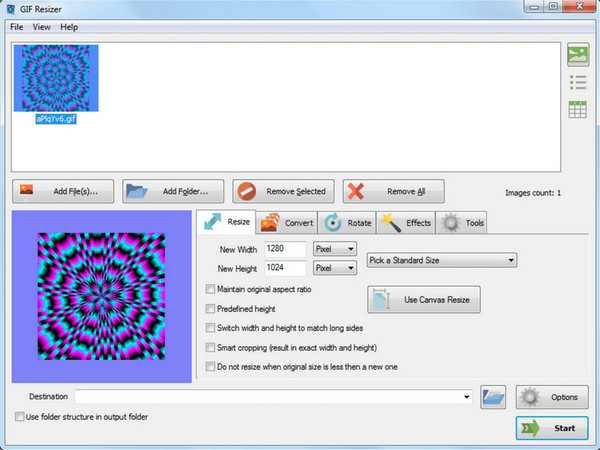
- Pluspunten
- Ondersteunt het batchgewijs aanpassen van de grootte van GIF's.
- Exporteert GIF naar vele andere formaten.
- Nadelen
- Ondersteunt alleen Windows.
- Er is geen bewerkingshulpmiddel beschikbaar.
3. Eenvoudige GIF-animator (Windows)
EasyGIF-animator biedt een tool voor het maken van geanimeerde afbeeldingen, banners en GIF's. U kunt GIF's ook met één klik bijsnijden of van formaat veranderen. Bovendien produceert deze GIF-resizer geanimeerde afbeeldingen van hoge kwaliteit en kunt u eenvoudig effecten en filters toepassen. Het biedt veel tools zoals lijn en vorm, crush en spray, gummen, zoomen, kleurenkiezers en meer.
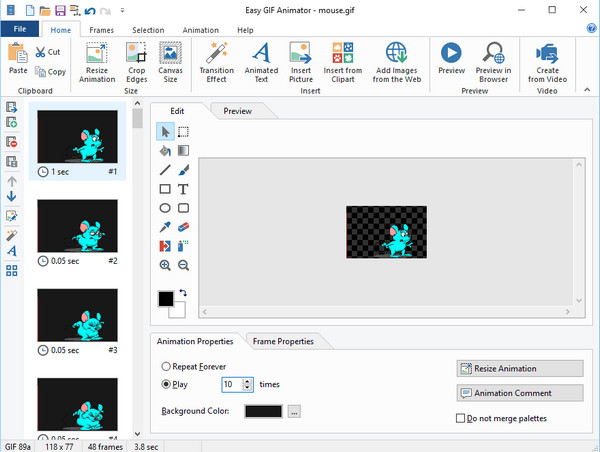
- Pluspunten
- Maakt snel geanimeerde tekst naar GIF.
- Slaat op in SWF-formaat met achtergrondmuziek.
- Nadelen
- Alleen beschikbaar op Windows.
- Zorg alleen voor eenvoudige en elementaire bewerkingsfuncties.
4. FlexClip (online)
Een andere gratis online GIF-formaat-tool is de FlexClip - ontwikkeld door PearlMountain Limited. Hiermee kunt u GIF's van formaat veranderen, tekst toevoegen, bestanden converteren naar een ander formaat en meer. Bovendien ondersteunt het het toevoegen van muziek aan een GIF. Het biedt gebruikers ook verschillende beeldverhoudingen waaruit ze kunnen kiezen, waaronder 16:9, 1:1, 4:5, 9:16 en meer. FlexClip is uw beste keuze als u op zoek bent naar een online bewerkingstool.
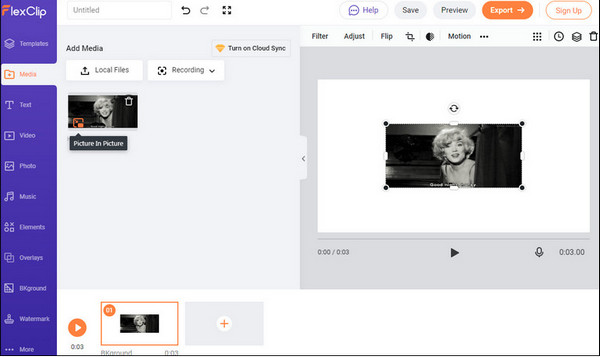
- Pluspunten
- Maak GIF's in verschillende formaten voor verschillende doeleinden.
- Biedt duizenden sjablonen voor GIF.
- Nadelen
- De exportkwaliteit en framesnelheid zijn niet hoog.
5. EZGIF (online)
Het is een eenvoudige online GIF-formaataanpassingsfunctie, ontwikkeld door Open Media, waarmee u GIF's kunt maken, bijsnijden, optimaliseren en er effecten op kunt toepassen. EZGIF kan ook veel afbeeldingsformaten converteren, zoals PNG, MNG, FLIF en meer. Bovendien biedt het een uitvoer van hoge kwaliteit en zonder watermerk, waardoor dit ideaal is voor makers van content. En u hoeft geen account aan te maken om in te loggen voordat u deze GIF-makertool gebruikt.
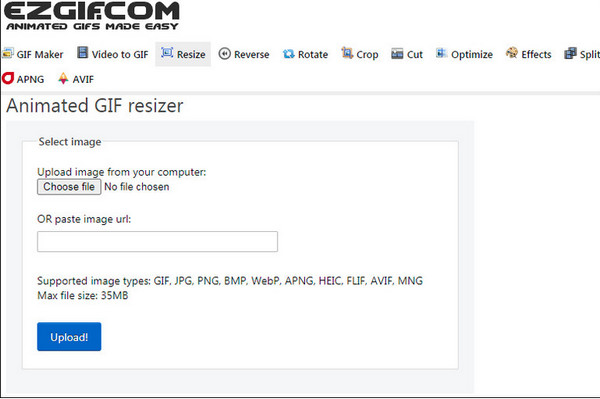
- Pluspunten
- Hiermee kunt u effecten toevoegen aan GIF.
- U kunt de GIF-snelheid wijzigen.
- Hiermee kunt u GIF naar MP4 converteren.
- Nadelen
- Heeft een GIF-bestandsgrootte - ondersteunt geen grote bestandsgroottes.
- Er verschijnen veel advertenties op de homepage.
6. Leapic GIF-optimalisatie (Windows)
Beschikbaar op Windows, Leapic GIF-optimalisatie is een GIF-resizer die u kunt hebben als u de grootte van uw geanimeerde GIF wilt wijzigen. Dit programma heeft een gebruiksvriendelijk ontwerp, dus het leren en onthouden van de functie ervan zal niet veel tijd kosten. Bovendien biedt het twee voorbeeldvensters om de originele GIF te vergelijken en te bekijken met de geoptimaliseerde.
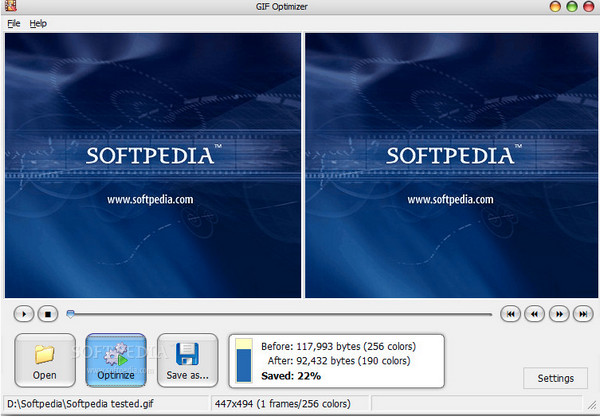
- Pluspunten
- Het neemt niet veel opslagruimte in beslag
- Geeft een voorbeeldvenster weer voordat u gaat exporteren.
- Nadelen
- Kan GIF's niet in batch bewerken en optimaliseren
- Er zijn geen extra bewerkingsfuncties.
7. RedKetchup (online)
Een gratis online hulpmiddel dat wordt gebruikt om de grootte van een afbeelding te wijzigen, is de RodeKetchup. Het biedt een kleurenkiezer en kan meerdere bestanden van grootte veranderen, afbeeldingen comprimeren, enzovoort. Het biedt ook een preview wanneer u de GIF-bestandsgrootte bewerkt. Bovendien heeft deze online GIF-resizer en GIF-cutter, in tegenstelling tot andere gratis online tools waarvoor u eerst een account moet aanmaken, geen account nodig voordat u het kunt gebruiken.
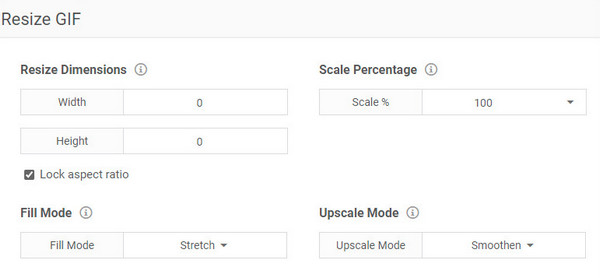
- Pluspunten
- Je kunt GIF's downloaden van Twitter
- Knip GIF-frames uit
- Optimaliseert GIF's voor hoge kwaliteit
- Nadelen
- Het is niet downloadbaar
8. Onlineconvertfree (Online)
Een andere gratis online GIF-makertool is Onlineconverterengratis. U kunt deze GIF resizer gebruiken om bestandsformaten te converteren, GIF's te verkleinen, bestandsgroottes te comprimeren, etc. Het is een van de online tools met een enorme lijst van ondersteunde formaten; allemaal gratis voor hun gebruikers. Overweeg om Onlineconvertfree te gebruiken als uw GIF resizer online tool.
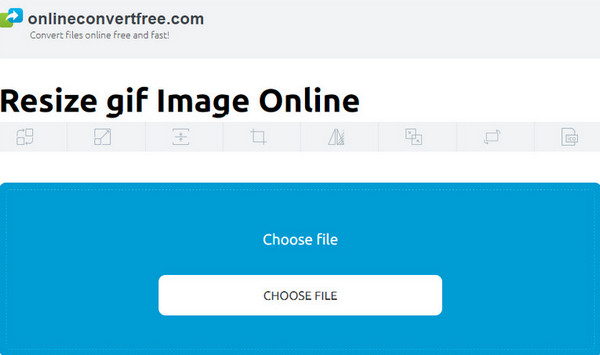
- Pluspunten
- Ondersteunt het converteren van documenten
- Biedt 15 talen in de interface
- Het is een volledig gratis GIF-formaat-aanpassing
- Nadelen
- Alleen online beschikbaar
- Het heeft geen geavanceerde functies
9. Afbeeldingen eenvoudig comprimeren en formaat wijzigen 4+ (iOS)
Een GIF-formaataanpassingsapplicatie die u op iOS kunt downloaden om GIF's snel te comprimeren en van formaat te veranderen, is de afbeelding Eenvoudig comprimeren en formaat wijzigen 4+. De app is compatibel met iOS-versies en biedt een voorbeeld van de voor- en na-foto's. Als u deze app wilt gebruiken, raden we u aan om te upgraden naar de pro-versie, zodat u alle opties kunt gebruiken.
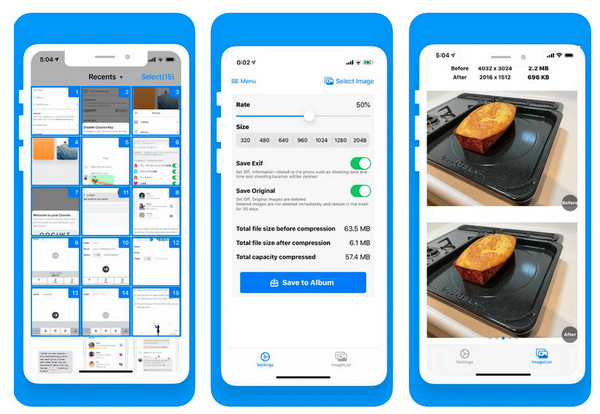
- Pluspunten
- Comprimeer en wijzig de grootte met grootte en percentage
- Controleer de voor- en nafoto
- Geen advertenties
- Nadelen
- Er zijn veel opties niet beschikbaar in de gratis versie
- Je kunt een functie maar één keer gebruiken
10. PICASION (online)
Een uitstekende online GIF-formaat-aanpassingstool is PICASIE. Naast het maken van geanimeerde GIF-bestanden, kunt u ook de grootte, kwaliteit en effecten van GIF's aanpassen, afhankelijk van uw vereisten. Bovendien kunt u deze tool gebruiken om avatars te maken en deze rechtstreeks op Facebook, Twitter en andere sociale mediasites te plaatsen. Upload gewoon uw foto's of sleep ze naar het programma om uw GIF te maken.
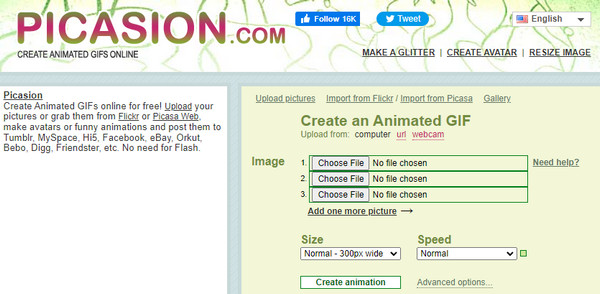
- Pluspunten
- Hiermee kunt u snel GIF's extraheren
- Het kan GIF's en andere afbeeldingsformaten bijsnijden
- Maak eenvoudig geanimeerde avatars
- Nadelen
- Het heeft een hoog percentage fraudewebsites
- Biedt bestandsdelingsservices aan die tot gegevensverlies kunnen leiden.
Deel 2: Veelgestelde vragen over de beste GIF-formaataanpassing op computer/mobiel/online
-
Hoe wijzig ik de grootte van een GIF met Canva?
Laad eerst uw GIF op deze online GIF resizer. Tik op de bovenstaande menubalk op de knop Resize. Voer vervolgens aangepaste afmetingen in of kies de vooraf ingestelde ontwerpgrootteopties. Tik op de knop Resize om wijzigingen toe te passen.
-
Is het veilig om online GIF Resizers te gebruiken?
Veel GIF resizer tools online zijn veilig en goed beschermd op het web. Echter, niet alle online tools zijn veilig. Sommige bevatten bugs en virussen die uw PC kunnen beschadigen. Of sommige blijven zelfs uw GIF-bestanden behouden na het wijzigen van de grootte.
-
Kan ik een GIF Resizer toevoegen via een Chrome-extensie?
U kunt GIPHY voor Chrome toevoegen als extensie. Zoek GIPHY voor Chrome en voeg het toe om eenvoudig GIF's te maken in uw browser.
Conclusie
Het is tijd om GIF's te verkleinen! Met behulp van de top tien beste GIF Resizer hierboven, kunt u uw GIF's snel verkleinen met hoge kwaliteit - bewerk ze online, op de computer of mobiel. Maar, 4Easysoft Total Video Converter is de beste van allemaal! Het biedt veel sjablonen en filters die u kunt toevoegen om diavoorstellingen en collages te maken. Naast dat het de beste convertertool is, biedt het een GIF Maker-functie om GIF's aan te passen met uw video- of afbeeldingsbestanden en stelt u in staat om effecten toe te voegen, filters, grootte en meer aan te passen.
100% Veilig
100% Veilig


